安装/重装win7系统之后让系统‘飞起来’
在win7系统狂热的今天,大多使用者都看中了win7的强大性能,很多人都有同感,然而有些用户使用一段时间后变得越来越慢了,这是为什么?其实,细心注意一下就会发现,C盘空间太少也会影响运行速度,所以个人习惯对这个方面影响很大。比如:临时文件夹的路径更改?有多项系统设置对于用户来说是很关键的,这些设置项在首次被设置完毕了之后,系统将在以后的使用中会避免很多问题的产生。但是很多使用者往往又容易忽略这些。如何加快win7速度,让自己在安装或重装win7后系统可以更高效的运行?
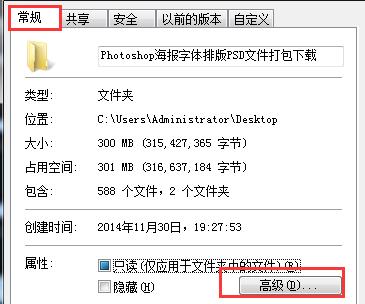
一、临时文件有效安置
Win 7系统中,临时文件比较频繁,一般的建议是用户最好不要放在系统盘,因为随着用户对电脑的频繁使用,系统中会持续性的产生临时文件,在没有通过定期的清理或者优化的情况下,系统盘的空间会越来越小,导致影响电脑运行的速度。
在我的电脑属性面板,选择“高级系统设置”在系统属性中选择高级,看到高级标签下的“环境变量”项。在编辑用户变量对话框中,我们看到变量值处是可以进行编辑的部分,这里已经存在原系统默认的临时文件存放地址,可以直接将用户和系统的temp和tmp变量都改到另外的路径即可。
二、Win7系统“检查更新”设置
Windows 7系统中“检查更新”设置项对于用户来说是比较关键的,因为刚重装完毕的系统相对来说是比较纯净的,但同时也是漏洞更新、补丁数量最少的系统,那么这项设定显得尤为重要了。为了让系统能够符合更新的需求,需要去了解并做一定的设置。方法是在开始中输入搜索“自动更新”,点击搜索到的项。在重要更新下拉菜单中,选择适合用户使用习惯的项,系统在默认的情况下,会为用户推荐使用“自动安装更新”功能项,建议新系统中暂先保留此项选择。此外还有可供用户自己去选择的人性化设置,用户自己根据需要选择即可。
三、UAC用户账户控制
在使用Windows 7的过程中,会遇到在打开一些程序的时候,弹出一个暗背景高亮对话框提示用户是否执行的情况,这是什么原因呢?又该如何解决呢?
在开始菜单搜索UAC,出现“更改用户账户控制设置”项之后,点击进入。在“用户账户控制设置”对话框中,左边有三个级别的设定界限,不同的级别,系统对有害程序控制的力度是不一样的。在默认级别的基础上再自行调节降下一级之后,系统就不会暗屏出现对话框询问用户了。
四、手动分配虚拟内存和页面文件大小
还有一个方法就是手动分配虚拟内存和页面文件大小。在Windows 7系统下,加之目前普遍较高的硬件配置,还有必要去对虚拟内存和页面文件大小做调整吗?其实根据各人电脑的用途不一样,对于一些用户来说还是有必要的。
在我的电脑属性面板内选择左边“高级系统设置”,弹出系统属性对话框,这是用户便会看到性能设置项,点击设置进入。
在虚拟内存设置对话框中,选择自定义大小栏,这时“初始大小”和“最大值”颜色变化,用户可以去填写。填写这项的标准,一般跟内存差不多大或是内存的1.5倍,如果硬盘吃紧的可以少设置一点,但不能没有。推荐至少1G以上。另外,虚拟内存的读写频率还是比较高的,建议不放在系统盘。
你在使用电脑时,有问题及时找出就不难解决问题。上面的几种操作,多试几遍,就能很好的解决问题。根据这个些方法安装或重装win7后,系统也能飞一般的运行了。
看完之后是不是蠢蠢欲动呢?那进入如何重装系统win7学习吧。
……